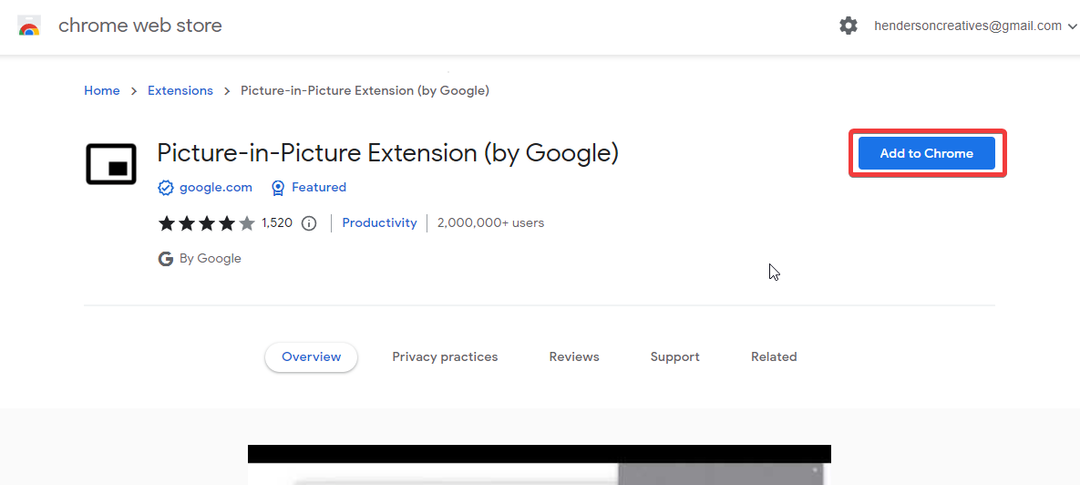Автор TechieWriter
Як увімкнути функцію не відстежувати в Google Chrome: - Тож ви відвідуєте ваш улюблений веб-сайт покупок з Гугл хром і додати пару товарів у кошик і навіть придбати. Наступного дня ви читаєте технічний блог і на боковій панелі, на свій подив, бачите товари, схожі на ту, яку ви придбали або додали в кошик днями. Ну, це не випадкові випадки. Це відбувається тому, що Гугл хром відстежує кожну вашу веб-діяльність. На основі цього відстеження та аналізу улюблений веб-браузер показує вам цікаві оголошення. Хоча деякі користувачі вважають цю функцію додатковим бонусом, інші вважають, що це, безумовно, є вторгненням для них конфіденційність. Їх дратує той факт, що їх діяльність десь зберігається без їхньої згоди. Не готуйте свій мозок занадто сильно, щоб знайти рішення цього простого питання. У нас є найшвидше і найпростіше рішення саме для вас. Читайте далі, щоб дізнатися, як зламати цей простий трюк.
Дивитися також :Як увімкнути параметр Не відстежувати в браузері Edge
КРОК 1
- Перш за все, запуск Гугл хром. У верхньому правому куті вашого Chrome вікно, знайдіть і натисніть на Більше дій значок. Тепер у меню, яке розширюється, натисніть на названу опцію Налаштування.

КРОК 2
- Нове вікно для Налаштування відкривається. Прокрутіть вміст вниз і натисніть на посилання, яке говорить Показати додаткові налаштування як показано на знімку знімка, наведеному нижче.

КРОК 3
- Тепер вам потрібно знайти розділ з назвою Конфіденційність. Якщо вам важко знайти його за допомогою прокрутки, ви можете просто набрати текст Конфіденційність у вікні пошуку, доступному на сторінці налаштувань, і натисніть Введіть. Під Конфіденційність розділ, у вас буде доступна низка опцій. Вам потрібно встановити прапорець, що відповідає цій опції Надішліть запит "Не відстежувати" разом із трафіком веб-перегляду.

КРОК 4
- Виконання попереднього кроку відкриє вікно попередження, яке пояснює, що ви збираєтеся зробити. У вікні сповіщення міститься вся інформація, яку вам потрібно знати про увімкнення Не відстежувати варіант. Уважно прочитайте все, і якщо у вас все добре сказано, ви можете впевнено натиснути на гаразд, як показано на знімку екрана, наведеному нижче, щоб увімкнути Не відстежувати варіант у вашому Гугл хром.

Спробуйте цей фокус сьогодні, щоб запобігти Гугл хром від вторгнення у ваш особистий простір більше. Сподіваюся, вам стаття стала корисною.